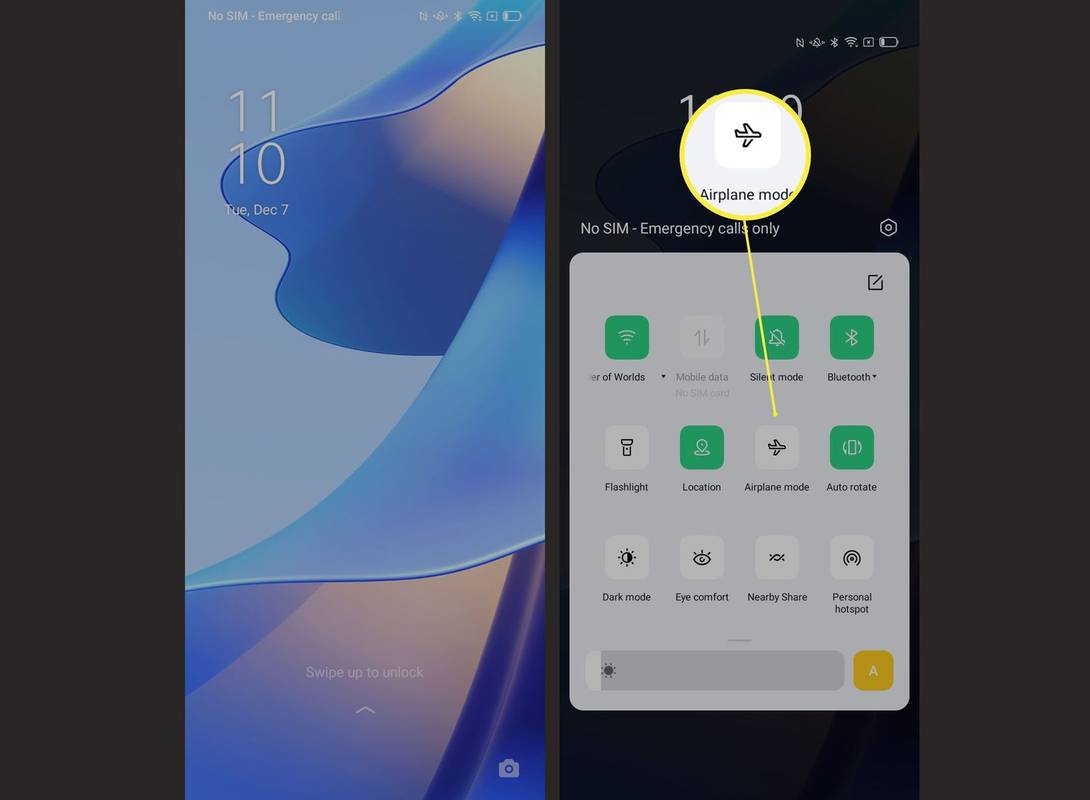知っておくべきこと
- タップ 設定 > ネットワークとインターネット > 機内モード をクリックしてオンとオフを切り替えます。
- ホーム画面から下にスワイプして、 をタップします 飛行機 モード オンまたはオフに切り替えます。
- 機内モードではすべての接続が無効になりますが、モバイルデータを無効にしたまま Wi-Fi を有効にすることができます。
この記事では、Android スマートフォンで機内モードをオンまたはオフにする方法を説明します。また、そうすることの利点と、そうする必要がある理由についても説明します。
Android で機内モードをオンにするにはどうすればよいですか?
Android スマートフォンで機内モードをオンにする手順は、どこを確認すればよいかさえわかっていれば非常に簡単です。これを行うには 2 つの方法があります。
再度電源をオフにするには、同じ手順に従ってください。
Android の設定から機内モードをオンにする
機内モードをオンにする 1 つの方法は、設定を使用することです。
-
タップ 設定 。
-
タップ ネットワークとインターネット 。
クロームを開くのに時間がかかる
-
の横にあるトグルをタップします 機内モード 。
-
電話機は機内モードになりました。
クイック設定から Android の機内モードをオンにする
または、クイック設定を使用して機内モードをオンにすることもできます。ここで何をすべきかです。
-
ホーム画面の上部から下にスワイプします。
-
タップ 機内モード スイッチをオンにします。
ebayで入札者を削除する方法
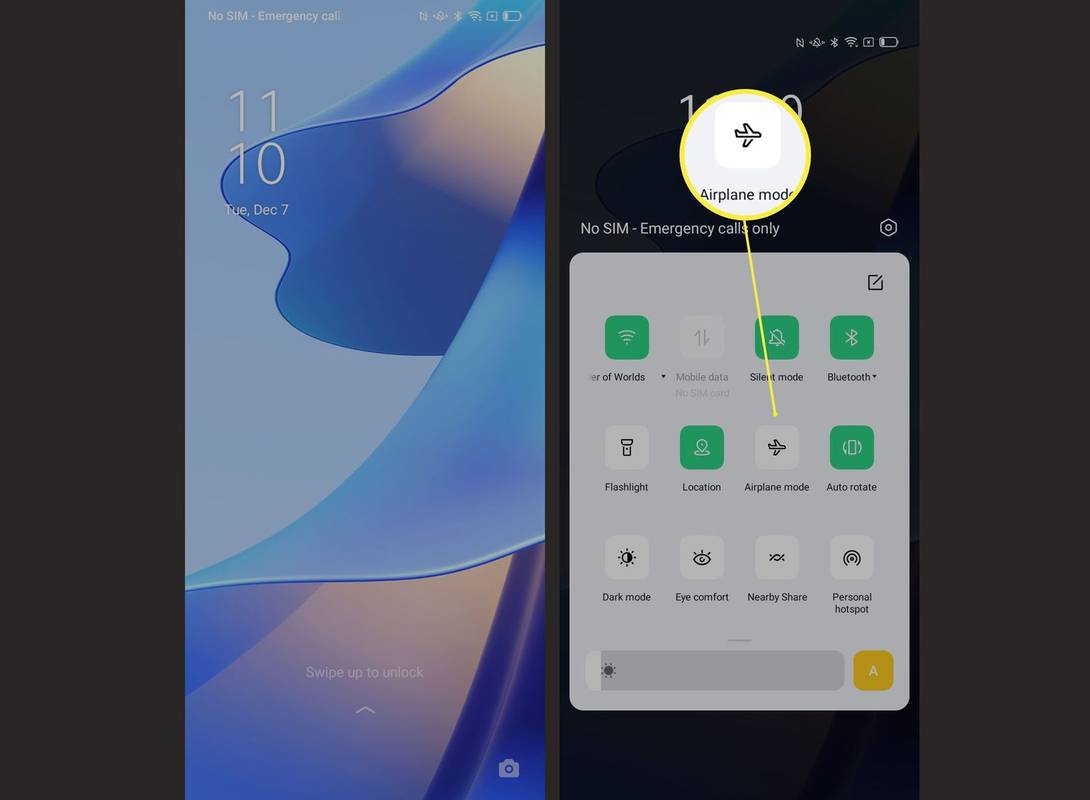
-
携帯電話は機内モードになりました。
機内モードの利点は何ですか?
機内モードには、目的に応じていくつかの利点があります。 Android スマートフォンの Bluetooth、Wi-Fi、携帯電話、およびデータ接続がすべてオフになります。航空会社が離陸時と着陸時にこれらの接続をオフにすることを要求しているため、これは機内モードと呼ばれます。ただし、他の利点もあります。ここでそれらを見てみましょう。
Googleシートで行をロックする方法
- Android が機内モードのままになるのはなぜですか?
機内モードに追加機能を追加するアプリがある場合、機内モードをオフにできなくなる可能性があります。アプリを削除し、Android を更新してから、デバイスを再起動します。携帯電話が機内モードのままになっている場合は、携帯電話ネットワークに接続できない可能性があります。
- 機内モードで使用するのに最適な音楽アプリは何ですか?
スポティファイ Spotify プレミアム加入者であれば、曲をダウンロードして機内モードで聴くことができます。 Groove Music、LiveOne、YouTube Music は、プレミアム ユーザー向けに同様の機能を提供します。
- 機内モードで紛失した Android スマートフォンを見つけるにはどうすればよいですか?
残念ながら、 Googleの「デバイスを探す」 携帯電話が機内モードの場合、この機能は動作しません。 Android スマートフォンが見つからない場合は、他の人のスマートフォンを使用して携帯通信会社に連絡し、デバイスを消去して保護してもらいます。
Android の機内モードはどのようになりますか?
Android スマートフォンの機内モードは、外部の世界に接続しているときとほぼ同じように見えます。唯一の違いは、携帯電話には機内モードが表示され、画面の上隅に飛行機の写真が表示されることです。
それ以外は同じであり、経験に違いはありません。機内モードを有効にしたまま Wi-Fi をオンに戻すこともでき、携帯電話ネットワーク経由でメッセージや通話を受信しないようにすることもできます。
携帯電話を機内モードにしたほうが良いですか?
携帯電話を機内モードにするとよいでしょう。その主な理由は、データ接続をオフにするとバッテリーの寿命が節約され、アンテナもオフになるため信号を探しなくなるからです。また、Wi-Fi をオンに戻すがセルラーデータをオンにしないオプションを使用して、一時的に世界から切断されると便利な場合もあります。
海外旅行の場合も、機内モードをオンにしておくと、誤って国際料金を支払わなくて済むので便利です。機内モードを使用してモバイルデータを無効にしたまま、Wi-Fi を必ず有効にしてください。
興味深い記事
エディターズチョイス

Roku の画面が黒い場合の修正方法
Roku には写真がありませんか? Roku の黒い画面は、再起動またはソフトウェアのリセットで修正できる場合があります。ここにすべてのオプションがあります。

メッセンジャーマーケットプレイスのメッセージが表示されない?これを試して
マーケットプレイスのメッセージがメッセンジャーに表示されないという問題が発生しているのは、あなただけではありません。これは、さまざまなデバイスのユーザーからよく寄せられる苦情です。もしあなたがそうであれば、それはイライラする経験になるかもしれません

リーグ・オブ・レジェンドで名前を変更する方法
リーグ・オブ・レジェンドのプレイを開始すると、サモナー名とユーザー名を選択する必要があります。トレンドの変化に伴い、選択したユーザー名は時間の経過とともに機能しなくなる可能性があります。幸いなことに、League of Legends では
![プルートTVを起動する方法[2020年1月]](https://www.macspots.com/img/streaming-devices/84/how-activate-pluto-tv.jpg)
プルートTVを起動する方法[2020年1月]
市場に出回っている多くのストリーミングサービスとは異なり、Pluto TVは完全に無料で、一貫性のある論理的なチャンネルシステムに編成された何千ものテレビ番組や映画を提供しています。プルートTVはすべてを楽しむために登録を必要としませんが

FitbitまたはAppleWatchはより正確ですか?
スマートウォッチとフィットネストラッカーには多くの共通点があります。今日では、さまざまな健康機能を備えたスマートウォッチや、さまざまなアプリを備えたフィットネストラッカーを購入できます。これは、製品が提供するものがもっとたくさんあることを意味しますが、それは選択をします

Windows 10ビルド14931には、更新されたWindowsUpdateグループポリシーが付属しています
Windows 10には、新しいグループポリシーオプションがあります。ビルド14931以降、すべてのWindows Update機能へのアクセスを削除し、更新チェックオプションを無効にすることができます。
![Mozilla Firefoxの[削除]ボタンを使用して、履歴をすばやくクリーンアップします](https://www.macspots.com/img/firefox/81/use-forget-button-mozilla-firefox-clean-your-history-quickly.png)